Así podemos utilizar un fondo claro en la app Notas a pesar del modo oscuro de nuestro iPhone o iPad

Está claro que a estas alturas todos conocemos el modo oscuro de los iPhone o los iPad. Lo que es algo menos conocido es que el sistema, mientras estamos en este modo, nos ofrece algunas excepciones para contenido con bastante texto que leer. Algunos ejemplos son los correos de Mail en el Mac, los libros de Apple Books o las notas de la app Notas. De esas últimas, justamente, es de las que hablaremos hoy.
Modo oscuro sí, pero esta nota prefiero leerla sobre fondo blanco
Antes de nada, es necesario que activemos el modo oscuro en nuestro dispositivo. Sin este paso no podemos ver siquiera las opciones para seguir utilizando el fondo blanco en Notas. Aclarar de paso que, si bien podemos usar el modo oscuro con el fondo blanco en Notas, no podemos usar el modo claro con el fondo negro en Notas. Para los más nuevos en iOS, recordemos que el modo oscuro se activa así:
- Abrimos la app Ajustes en nuestro iPhone o iPad.
- Entramos en Pantalla y brillo.
- Elegimos Oscuro en la parte superior.
Una vez hemos activado el modo oscuro en nuestro iPhone o iPad veremos que todas las notas de la app Notas muestran un fondo negro. Aquí es donde entra el tema de utilizar un fondo claro que nos ofrece dos opciones. Por un lado podemos configurar el sistema para que todas las notas ya creadas o que creemos en un futuro utilicen el fondo blanco, por otro lado podemos designar solamente algunas notas que queremos que utilicen el fondo blanco. En el primer caso los pasos son estos:
- Abrimos la app Ajustes en nuestro iPhone o iPad.
- Entramos en Notas.
- Tocamos en Fondos de nota.
- Elegimos entre Oscuro o Claro.
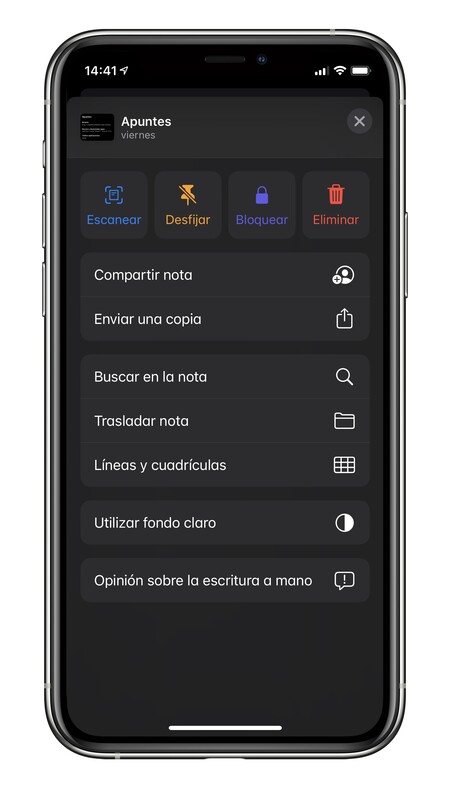
Si, en cambio, lo que queremos es que una o varias notas específicas utilicen el fondo claro mientras el resto de notas siguen utilizando el fondo predeterminado del modo oscuro, los pasos son los siguientes:
- Abrimos la app Notas en nuestro iPhone o iPad.
- Entramos en la nota de la que queremos cambiar el fondo.
- Tocamos el botón en forma de tres puntos dentro de un círculo.
- Elegimos Utilizar fondo claro.
Debemos repetir el proceso para todas las notas que queramos editar. Eso sí, una vez elegida nuestra preferencia esta se mantendrá hasta que de forma manual volvamos a cambiarlo. Podemos activar el modo oscuro, automatizar el cambio o utilizar el modo claro cuanto queramos: la próxima vez que con el modo oscuro visitemos dicha nota esta seguirá teniendo el fondo banco.
Como ya dice el dicho, para gustos los colores. En el campo de la lectura y la facilidad de visualización del texto escrito, está claro que poder elegir entre un tipo de fondo u otro es un detalle bienvenido. Uno más de los muchos detalles de que disfrutamos en iOS y iPadOS.
-
La noticia Así podemos utilizar un fondo claro en la app Notas a pesar del modo oscuro de nuestro iPhone o iPad fue publicada originalmente en Applesfera por David Bernal Raspall .
Fuente: Applesfera
Enlace: Así podemos utilizar un fondo claro en la app Notas a pesar del modo oscuro de nuestro iPhone o iPad

Comentarios
Publicar un comentario